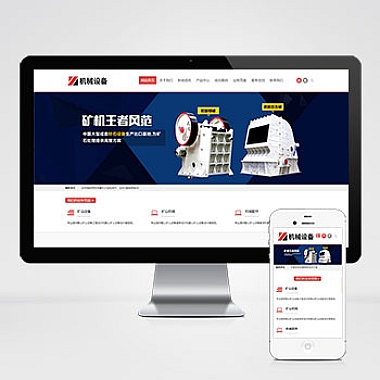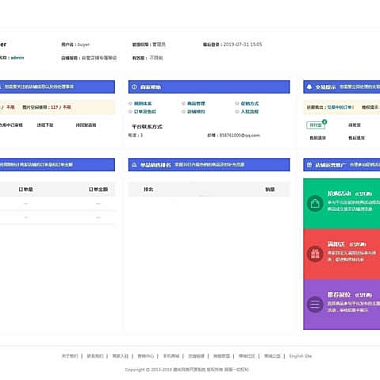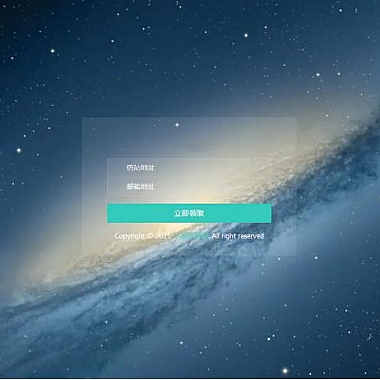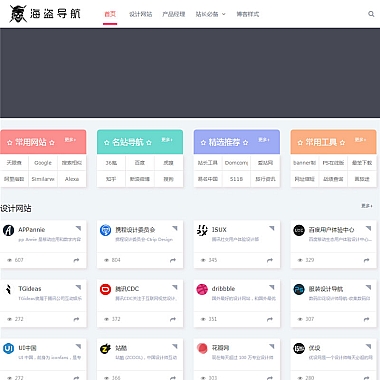ubuntu查看文件大小、ubuntu查看文件夹大小命令
在Ubuntu中,我们可以使用"du"命令来查看单个文件的大小。该命令的语法如下:
du 文件路径该命令会返回文件的大小,以字节为单位。如果文件较大,可以使用参数"-h"来以更易读的方式显示文件大小。例如,我们想要查看名为"example.txt"的文件大小,可以使用以下命令:
du -h example.txt这将返回一个类似于"2.5K example.txt"的结果,表示文件大小为2.5KB。
2. 查看文件夹大小
与查看单个文件大小类似,我们可以使用"du"命令来查看文件夹的大小。不同的是,我们需要使用参数"-s"来指定只显示文件夹的总大小,而不显示文件夹中每个文件的大小。以下是命令的语法:
du -sh 文件夹路径例如,我们想要查看名为"documents"的文件夹的大小,可以使用以下命令:
du -sh documents这将返回一个类似于"2.3G documents"的结果,表示文件夹大小为2.3GB。
3. 查看文件夹中每个文件的大小
如果我们想要查看文件夹中每个文件的大小,可以使用"ls"命令结合"du"命令来实现。以下是一个示例命令:
ls -l 文件夹路径 | awk '{print $5, $9}'这个命令将列出文件夹中每个文件的大小和文件名。其中,"ls -l"命令用于列出文件夹中的文件详细信息,而"awk '{print $5, $9}'"命令用于提取文件大小和文件名。可以根据需要自定义命令来满足特定的需求。
4. 查看文件夹中子文件夹的大小
如果我们想要查看文件夹中子文件夹的大小,可以使用"du"命令结合参数"-d"来指定查看的深度。以下是一个示例命令:
du -h -d 深度 文件夹路径其中,"深度"表示查看的层级深度,例如"1"表示只查看当前文件夹下的子文件夹大小,"2"表示查看当前文件夹及其子文件夹的大小。例如,我们想要查看名为"documents"文件夹下所有子文件夹的大小,可以使用以下命令:
du -h -d 1 documents这将返回一个类似于以下结果的输出:
2.3G documents
1.2G documents/folder1
1.1G documents/folder2
表示"documents"文件夹的大小为2.3GB,"folder1"和"folder2"是其子文件夹,分别大小为1.2GB和1.1GB。
5. 查看文件夹中的文件
如果我们想要查看文件夹中的文件,可以使用"find"命令结合"ls"命令和"sort"命令来实现。以下是一个示例命令:
find 文件夹路径 -type f -exec ls -s {} ; | sort -n -r | head -1这个命令将返回文件夹中的文件大小和文件名。其中,"find"命令用于查找文件夹中的所有文件,"-type f"参数表示只查找普通文件,"-exec ls -s {} ;"命令用于获取文件大小和文件名,"sort -n -r"命令用于按照文件大小进行排序,"head -1"命令用于返回排序后的文件。
6. 查看文件夹中最小的文件
与查看文件类似,我们可以使用"find"命令结合"ls"命令和"sort"命令来查看文件夹中最小的文件。以下是一个示例命令:
find 文件夹路径 -type f -exec ls -s {} ; | sort -n | head -1这个命令将返回文件夹中最小的文件大小和文件名。与查看文件的命令类似,只需将"sort -n -r"命令改为"sort -n"命令即可。
通过以上介绍,我们可以在Ubuntu中轻松地查看文件和文件夹的大小。无论是查看单个文件的大小,还是查看文件夹中的文件大小,或者是查看或最小的文件,都可以使用简单而强大的命令来实现。这些命令不仅能提供文件大小信息,还能帮助我们更好地管理和组织文件。